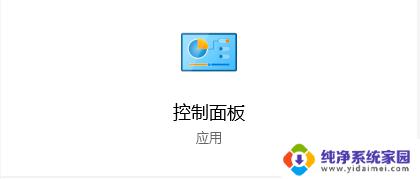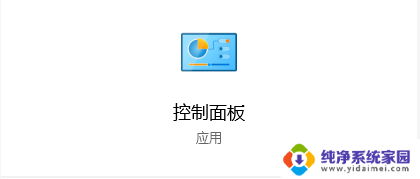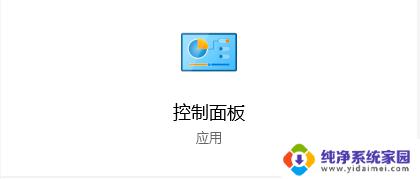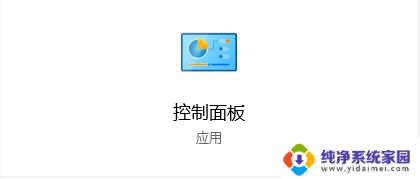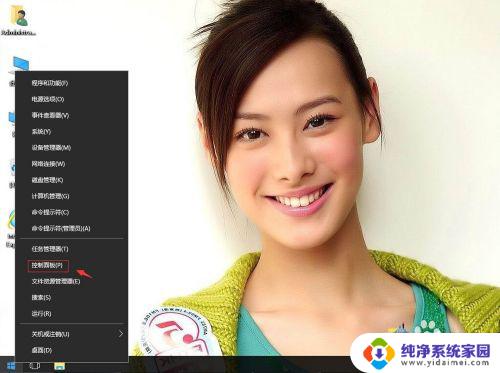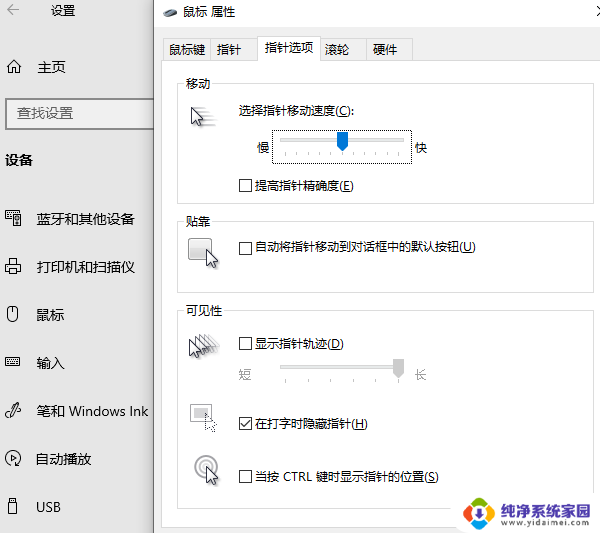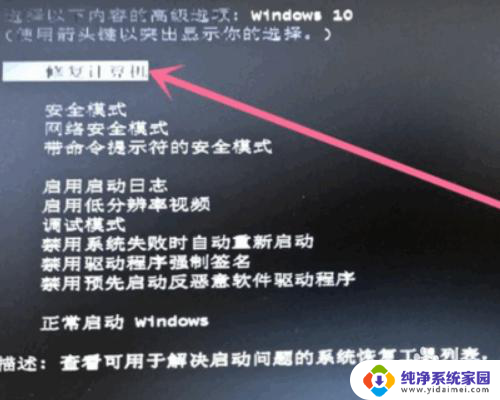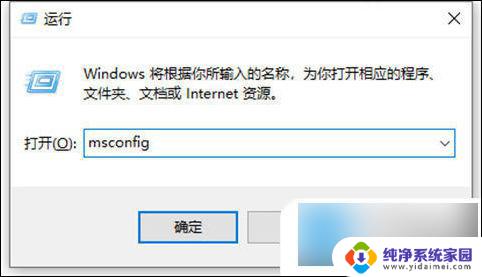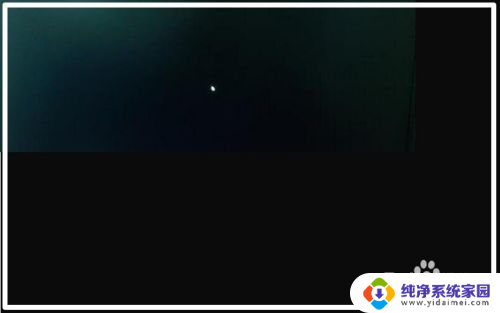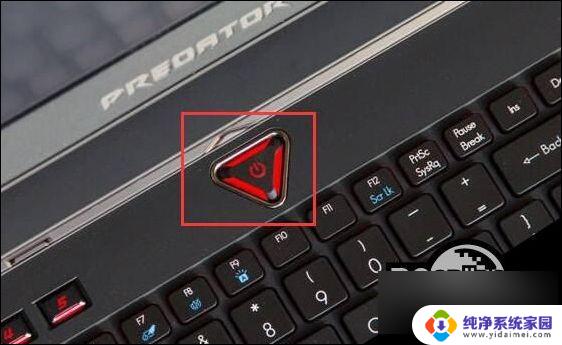win10鼠标光圈一直闪 win10系统鼠标光标乱闪闪烁的原因及解决方法
更新时间:2023-09-09 13:54:02作者:xiaoliu
win10鼠标光圈一直闪,随着科技的日新月异,我们的生活也越来越离不开电脑,有时候我们使用电脑时可能会遇到一些令人困扰的问题,比如在Win10系统中,鼠标光圈一直闪烁的情况。这不仅会影响我们的使用体验,还可能导致我们的工作效率降低。为什么会出现这样的问题呢?又该如何解决呢?本文将为大家解答这些问题。
具体方法:
1.在win10系统桌面上,小娜搜索”控制面板“。点击进入。
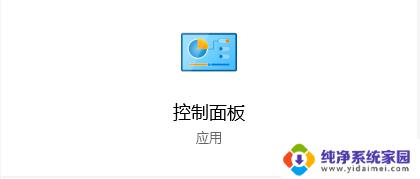
2.点击查看方式:类别,选中大图标。
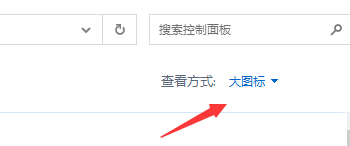
3.在所列图表中,单击键盘。
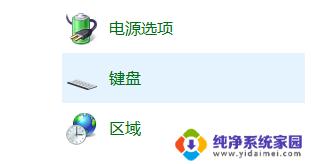
4.看到鼠标键盘属性,用鼠标拖动调节“光标闪烁速度”。再点击应用,确定。
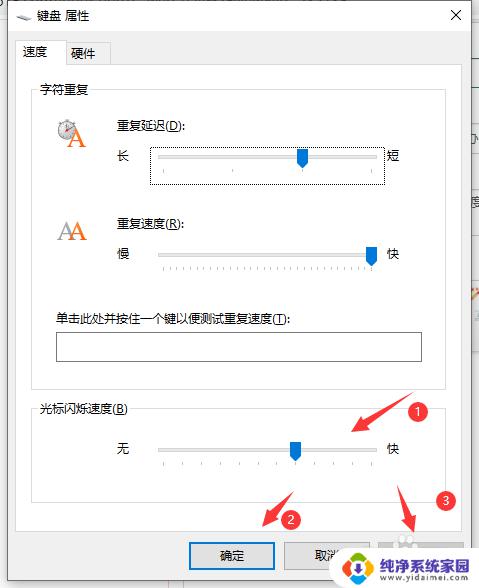
5.最后,返回win10桌面上。重启系统之后就可以解决问题了。
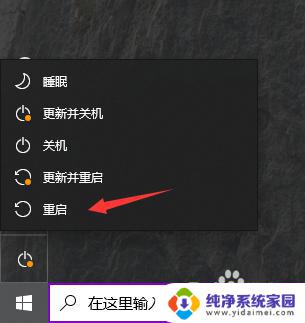
以上为win10鼠标光标一直闪烁的解决方法,如有遇到相同问题的用户,可按照本文介绍的步骤进行修复,希望对大家有所帮助。